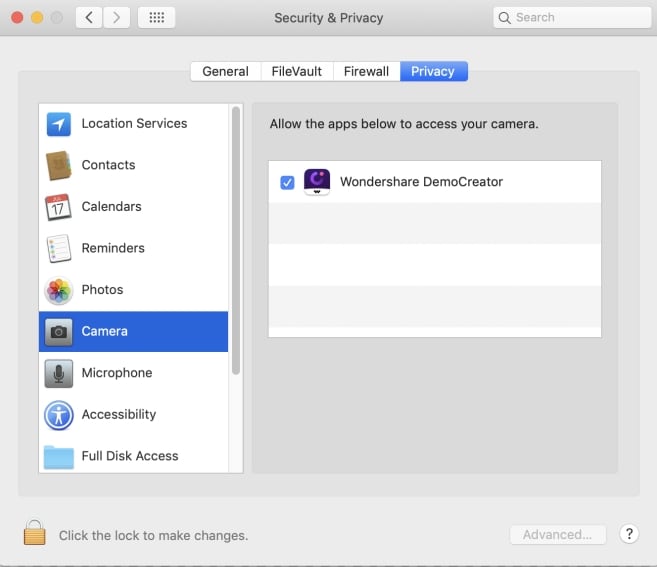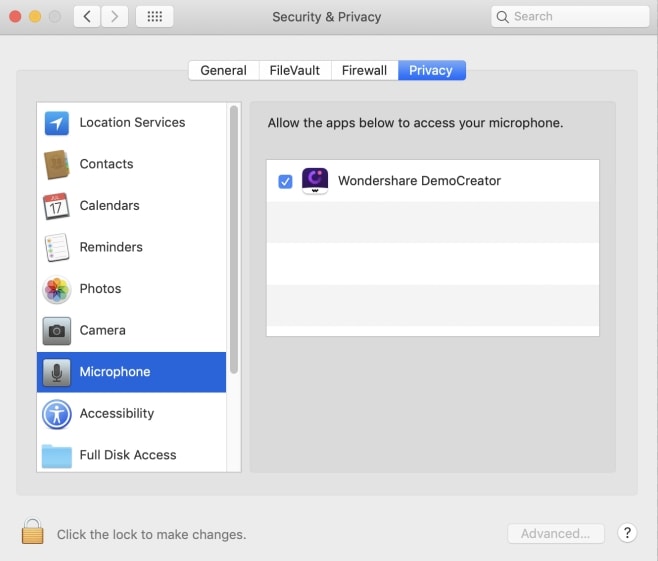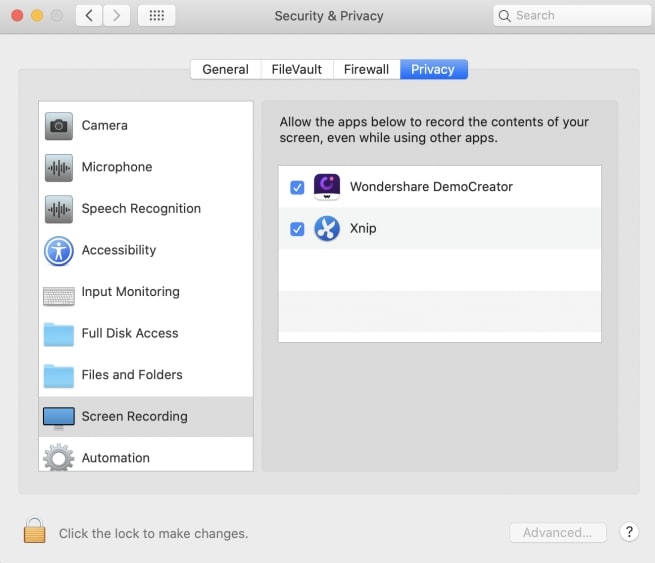DemoCreator User Guide
Comment utiliser Wondershare DemoCreator ? Découvrez le guide étape par étape ci-dessous
DemoCreator Guide d'utilisateur
-
Commencer à utiliser
-
Enregistrement de vidéo
- Comment faire une capture d'écran ?
- Faites un nouvel enregistrement
- Enregistrer son écran facilement
- Comment enregistrer une vidéo de jeu ?
- Enregistrement d'avatar virtuel - Guide DemoCreator
- 12 meilleurs enregistreurs d'écran Android avec audio interne
- Comment créer une vidéo d'apprentissage à distance avec Wondershare DemoCreator ?
- Comment faire une vidéo de jeu avec DemoCreator ?
- Guide de la présentation vidéo en streaming
-
Enregistrement d'audio
-
Montage vidéo
- Importer et filtrer des fichiers médias
- Astuces de montage vidéo de base
- Effets utiles de curseur
- Introduction des 3 effets utiles
- Guide d'étapes : Reconnaissance faciale/Masque/Miroir
- 3 effets : Écran vert/Cinéma21:9/Mosaïque
- Appliquez le Mode PIP (Image dans l'image)
- Guide d'étapes Zoom & Panoramique
- Comment couper une vidéo sur MacBook
- Les 9 meilleurs logiciels de montage vidéo gratuits pour les débutants
- Comment redimensionner des vidéos dans Wondershare DemoCreator ?
- Comment redimensionner et modifier le rapport hauteur/largeur avec DemoCreator
- Comment utiliser la fonction écran vert pour réaliser une vidéo d'Halloween effrayante ?
- Doublage IA (Texte à Voix)
- Guide de l'utilisation de la fonction IA miniature YouTube
- Comment l'utiliser IA montage vidéo à partir du texte dans DemoCreator
-
Montage audio
-
Effets DemoCreator
- Effets d'annotation: comment les ajouter
- Effets de Transitions
- Annotation (Animation Texte prise en charge)
- Ajouter/supprimer/modifier une légende
- Différents types d'autocollants
- Packs de sons
- Ajouter/supprimer des effets de mouvement
- Accédez aux modèles/accessoires d'effet
- Le guide parfait de l'annotation des vidéos : Trouver les meilleurs moyens
-
Exporter & Partager
-
Raccourcis clavier
FAQs
Télécharger, installer et mettre à jour
Cette section concerne les questions fréquemment posées sur le téléchargement, l'installation et la mise à niveau.
1. Je veux passer à DemoCreator V5.0, dois-je payer pour la mise à niveau ?
① Si vous êtes un utilisateur de licence perpétuelle, vous devez payer pour la mise à niveau. Veuillez vous rendre sur la page de mise à niveau , connectez-vous à votre WSID et suivez les étapes de mise à niveau.
(Remarque : le plan perpétuel comprend toutes les mises à jour de la version majeure actuelle, mais pas les mises à niveau des futures versions majeures. Par exemple, si vous avez acheté le plan Perpétuel dans la version V4.x, vous pouvez bénéficier des mises à jour gratuites pour cette version. Mais lorsqu'il s'agit de la version V5.x, vous devez payer pour la mise à niveau. Et le plan d'abonnement comprend toutes les mises à jour et mises à niveau pendant la période d'abonnement).
② Si vous êtes membre d'un abonnement, vous pouvez passer à la version 5.0 gratuitement pendant la période d'abonnement.
2. Je ne veux pas utiliser DemoCreator V5.0, comment rétrograder à la V4 ?
Si vous êtes l'un des utilisateurs qui utilisent actuellement la version 5.0 et que vous souhaitez revenir à l'ancienne version, il vous suffit de télécharger cette dernière via la page de mise à niveau inférieur.
3. Que dois-je faire si l'installation du programme échoue ?
Tout d'abord, cliquez sur la page des spécifications techniques pour vous assurer que DemoCreator est compatible avec votre ordinateur. S'il n'y a pas de problème, veuillez revérifier la connectivité de votre réseau. Si votre réseau ne présente aucun problème et que votre ordinateur répond aux spécifications techniques de DemoCreator, cliquez sur l'icône ci-dessous afin de télécharger le programme d'installation complet.
 Téléchargement sécurisé
Téléchargement sécurisé Téléchargement sécurisé
Téléchargement sécurisé4. Comment puis-je mettre à jour ma version vers la plus récente ?
Lancez Wondershare DemoCreator, puis cliquez sur l'option "Aide" dans la barre d'outils, sélectionnez "vérifier la mise à jour" dans la liste déroulante.
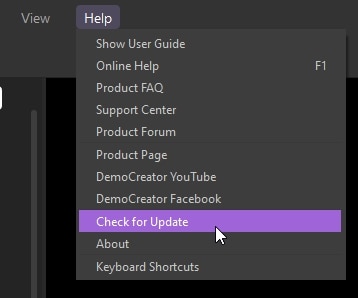
Vous pouvez également cliquer sur le "Fichier", dans la liste déroulante choisissez les Préférences. Vérifier les mises à jour automatiquement, vous pouvez définir Chaque jour, Chaque semaine ou Chaque mois.
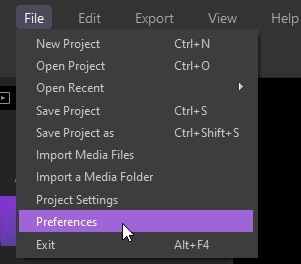
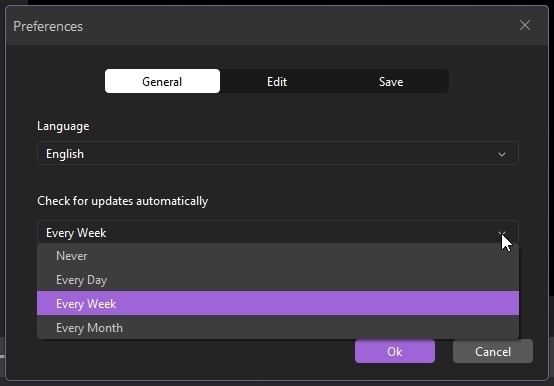
5. Le téléchargement échoue à cause d'un serveur proxy ?
Certains utilisateurs qui ont utilisé un serveur proxy peuvent avoir des problèmes de continuité de téléchargement. Si vous avez rencontré ce problème, veuillez contacter notre équipe d'assistance pour obtenir une nouvelle adresse de téléchargement.
Lien Equipe d'Assistance: https://support.wondershare.fr/
6. Mac : Comment puis-je réenregistrer après avoir réinstallé DemoCreator ?
Si vous désinstallez et réinstallez DemoCreator sur le même appareil, vous devez autoriser manuellement la sécurité et la confidentialité. Autorisez DemoCreator ci-dessous à accéder à votre caméra, votre microphone et votre enregistrement d'écran.